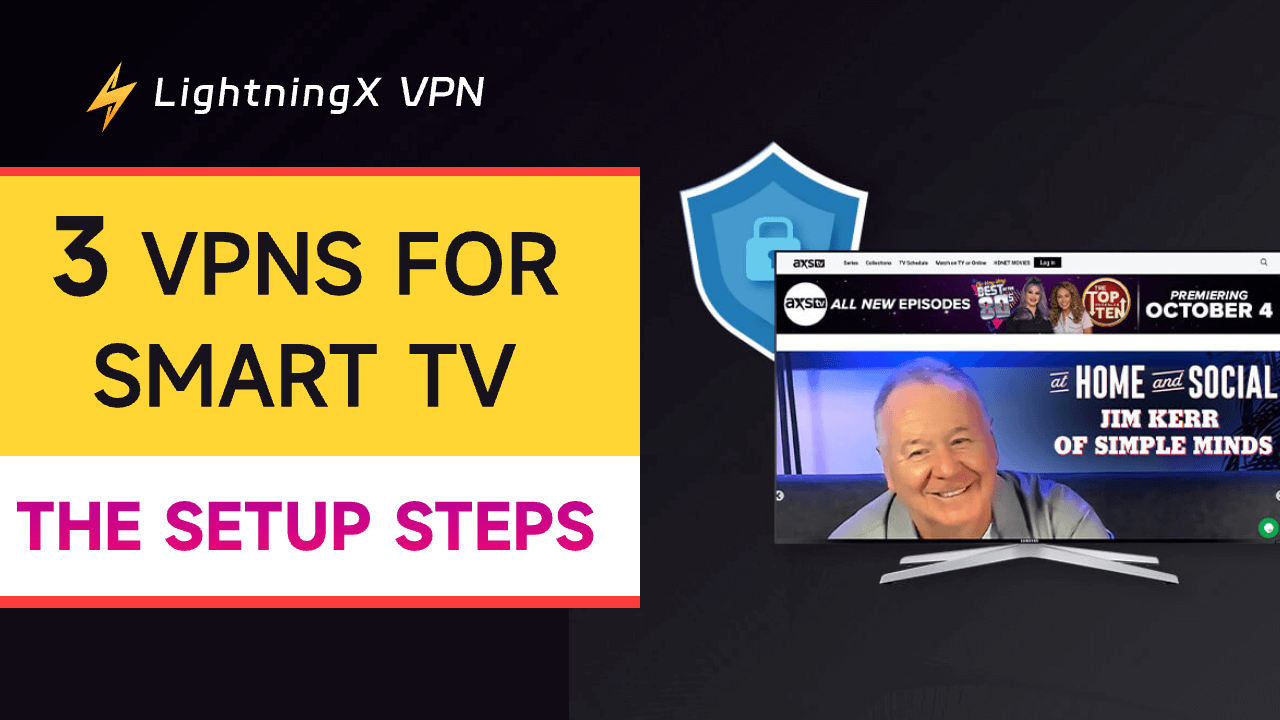впн для вашего телевизора открывает огромный мир потокового контента, включая популярные фильмы, шоу и сериалы, которые могут быть недоступны в вашем регионе. После настройки на Smart TV TCL, Samsung, LG или Philips VPN позволяет вам наслаждаться неограниченным контентом, как на телефоне, но с гораздо лучшим качеством изображения и звука на большом экране.
В разделах ниже мы расскажем вам о пяти платных и бесплатных VPN для Smart TV и покажем, как их настроить.
Преимущества использования впн для телевизора
телевизора уже предоставляет множество удобств для доступа к онлайн-ресурсам, но впн может максимально увеличить его возможности, обеспечив при этом безопасность и конфиденциальность. Давайте подробнее рассмотрим преимущества VPN для телевизора.
Доступ к потоковым сервисам с географическим ограничением: впн помогает получить доступ к контенту, заблокированному в вашей стране, путем изменения вашего IP-адреса. Настроив впн на Smart TV, вы сможете разблокировать библиотеки контента Netflix, Hulu, Disney+, Max и других сервисов.
Шифрование данных: при просмотре потокового контента на телевизора ваши данные могут быть утечены вредоносным ПО или сторонним веб-сайтам. впн может зашифровать ваши важные данные, такие как IP-адрес и история просмотров.
Возможность избежать ограничения пропускной способности: вы можете заметить, что ваш интернет значительно замедляется после просмотра нескольких серий подряд в браузере. Это замедление часто происходит потому, что ваш интернет-провайдер обнаруживает высокое потребление данных и начинает ограничивать пропускную способность. При использовании VPN ваш IP-адрес и активность в Интернете скрываются, что затрудняет провайдеру обнаружить, чем вы занимаетесь, и снижает вероятность ограничения вашего соединения.
Лучшие впн для телевизора
Здесь вы найдете подробное описание 3 лучших VPN для вашего телевизора.
LightningX VPN
LightningX VPN — лучший впн для телевизора благодаря низкой цене, молниеносной скорости и надежной безопасности.
Надежный протокол шифрования: LightningX VPN использует надежные протоколы шифрования, такие как Shadowsocks, Vless и WireGuard. Они защищают ваши данные и IP-адрес от взлома или отслеживания вашим интернет-провайдером или посещаемыми вами веб-сайтами. Вы можете безопасно наслаждаться потоковым контентом на своем телевизора. Кроме того, LightningX VPN придерживается строгой политики отсутствия логов, что означает, что ваши данные и конфиденциальность надежно защищены.
Молниеносная скорость: как и следует из названия, LightningX VPN предлагает молниеносную скорость соединения (800 Мбит/с) на основе лучших протоколов. Кроме того, впн не ограничивает пропускную способность при просмотре потокового контента на телевизора. Он предлагает функцию раздельного туннелирования, которая позволяет включать впн для определенных онлайн-сервисов, в то время как другие работают в обычной сети.
Надежная способность разблокировать сайты: благодаря высококлассной шифровке LightningX VPN эффективно разблокирует TikTok, Netflix, Disney+, HBO Max, Hulu и другие сервисы.
Различные варианты серверов: у него более 2000 серверов в более чем 70 странах, включая все популярные серверные узлы среди пользователей телевизора, такие как США, Австралия, Япония, Сингапур, Канада и так далее.
Поддерживаемые платформы и устройства: LightningX VPN поддерживает Android TV 5.0+ и Apple TVOS 17 и более поздние версии. Он также совместим с macOS, Windows, iOS, Android, Chrome, Edge и Firefox. Он поддерживает одновременное подключение на 3 устройствах, и вы также можете настроить количество устройств по своему усмотрению.
Круглосуточная служба поддержки: LightningX VPN предоставляет круглосуточную службу поддержки, которая терпелива, профессиональна и всегда готова помочь.
Доступный тарифный план:
- 1 день: 0,99 $ (самый популярный).
- 1 месяц: 0,19 $/день, всего 5,99 $.
- 3 месяца + 1 месяц бесплатно: 0,13 $/день, всего 15,99 $.
- 1 год + 1 год бесплатно: 0,08 $/день, всего 59,99 $. Лучшее соотношение цены и качества.
- 30-дневная гарантия возврата денег

ExpressVPN
ExpressVPN — хороший впн для телевизора благодаря своей высокой скорости и богатым функциям.
Надежная безопасность: ExpressVPN защищает ваши данные и онлайн-активность с помощью 256-битного AES-шифрования, защиты от утечки DNS/IPv6 и функции kill switch. Кроме того, в соответствии с политикой отсутствия логов, сервис не собирает ваши данные. Благодаря надежному шифрованию ExpressVPN помогает вам получить доступ ко всем популярным стриминговым сервисам.
Сверхбыстрое соединение: ExpressVPN не ограничивает пропускную способность вашего интернет-соединения. Благодаря 256-битному SSL-шифрованию, он помогает вам избежать ограничения пропускной способности со стороны интернет-провайдера, обеспечивая плавное воспроизведение видео в браузере.
Множество локаций серверов: он позволяет вам смотреть контент из 105 стран с помощью более 3000 серверов. Такой обширный парк серверов помогает вам получить доступ к глобальному потоковому контенту по своему усмотрению.
Поддерживаемые платформы потокового вещания: ExpressVPN поддерживает Android TV, Apple TV, iOS, Android, Mac, Windows, Linux, маршрутизаторы и т. д. Он позволяет подключать 8 устройств одновременно.
Умный DNS: ExpressVPN предлагает функцию Smart DNS, которая позволяет использовать его на любом телевизора, даже на тех, которые не поддерживают приложения впн, таких как Samsung и LG телевизора.
Цена и тарифный план:
- 1 месяц: 12,95
- 1 год + 3 месяца бесплатно: 99,95
- 2 года + 4 месяца бесплатно: 139,72
- 30-дневная гарантия возврата денег

NordVPN
NordVPN обладает сверхбыстрой скоростью соединения, надежной репутацией и обширной сетью серверов, что делает его отличным впн для телевизора. Ознакомьтесь с его основными функциями ниже.
Первоклассное шифрование: проприетарный протокол NordVPN, NordLynx, обеспечивает высокий уровень шифрования, чтобы помочь вам разблокировать гео-ограниченный контент на Netflix, HBO, Hulu и т. д. Кроме того, впн предлагает CyberSec, блокировщик рекламы, который защитит вас от взлома, отслеживания и вредоносных программ.
Ошеломительная скорость: NordVPN поддерживается серверами со скоростью 10 Гбит/с. Он также не ограничивает пропускную способность, поэтому вы можете подключаться к любому серверному узлу с супербыстрой скоростью.
Множество локаций серверов: NordVPN предоставляет 6300 серверов в 110 странах. Вы можете изменить свой IP-адрес на любой регион, чтобы получить неограниченный доступ к контенту.
Поддерживаемые платформы для стриминга: NordVPN совместим с Firestick, Android TV, Apple TV, Windows, macOS, Android, iOS и т. д. Он позволяет подключать 10 устройств одновременно.
Smart DNS: NordVPN также является впн, который поддерживает Smart DNS, поэтому вы можете использовать впн на смарт-телевизорах, которые не поддерживают загрузку приложения впн.
Цена и тарифный план (базовый):
- 1 месяц: 12,99
- 1 год: 59,88
- 2 года: 81,36
- (30-дневная гарантия возврата денег)

Бесплатные впн для телевизора
Вот два надежных бесплатных впн, которые вы можете использовать на телевизора.
Proton VPN Free
Proton VPN — надежный бренд впн. Он предлагает бесплатную версию, в которой можно выбрать пять стран, включая США, Японию, Нидерланды, Румынию и Польшу.
Он поддерживает смарт-телевизоры, включая Android TV, Apple TV и Amazon Fire TV, что позволяет вам получить доступ к потоковым библиотекам с географическим ограничением. Однако бесплатная версия может ограничить вашу пропускную способность, что означает, что после просмотра нескольких эпизодов подряд вы столкнетесь с задержками.
Windscribe Free
Windscribe предлагает пользователям как платную, так и бесплатную версии. Бесплатная версия Windscribe имеет приличную скорость соединения, отличную способность разблокировать сайты и хорошую совместимость с устройствами, что делает ее одним из лучших бесплатных VPN для телевизора. Бесплатная версия даже предоставляет раздельное туннелирование.
Однако Windscribe free предлагает серверы только в 11 странах и имеет ограниченный трафик в 10 ГБ в месяц, что не идеально для разблокировки и просмотра видео.
Как настроить впн для телевизора
После изучения 3 вариантов VPN для телевизора, вы уже можете выбрать один. Затем вы можете следовать инструкциям ниже, чтобы настроить впн на своем телевизора, даже если он не поддерживает приложение впн.
Если ваш телевизора поддерживает приложения впн
Если ваш телевизора поддерживает впн нативно, вы можете напрямую скачать приложение впн из Google Play на своем телевизора. Возьмем LightningX VPN в качестве примера, вот шаги.
- Перейдите на официальный сайт впн, чтобы подписаться на один из планов. После оплаты счета вы получите код активации. Это поможет вам получить членство. Вы можете использовать свой телефон или ПК, чтобы завершить этот шаг, потому что это более удобно.
- Теперь вы можете скачать приложение LightningX VPN из Google Play Store на своем телевизора.
- Запустите приложение и войдите в свою вновь зарегистрированную учетную запись.
- Выберите узел сервера, который вы хотите, и нажмите кнопку запуска. Теперь впн на вашем телевизора успешно настроен.
Если ваш телевизора не поддерживает приложения впн
Если ваш телевизора не поддерживает впн нативно, вы можете следовать инструкциям ниже, чтобы настроить впн на своем телевизора.
1. Используйте LAN-кабель для обмена подключением впн
Вы можете использовать LAN-кабель, чтобы подключить телевизора к впн на вашем ПК или macOS. LAN-кабель обеспечивает стабильное и быстрое сетевое подключение. Вот шаги.
Windows PC
- Введите “Панель управления” в строку поиска рядом с логотипом Windows.
- Откройте страницу “Панель управления” и перейдите в “Сеть и интернет” > “Центр сетевого и общего доступа”.
- Нажмите “Изменить настройки адаптера” слева.
- На списке сетевых адаптеров найдите ваше VPN-подключение, которое должно включать слово “TAP”.
- Щелкните правой кнопкой мыши на адаптер впн и выберите “Свойства”. Затем выберите вкладку “Общий доступ” в открывшемся меню.
- Отметьте поле рядом с “Разрешить другим пользователям сети подключаться через интернет-подключение этого компьютера”.
- Выберите “Ethernet” в раскрывающемся меню и нажмите “OK”.
- Перейдите к VPN на своем ПК и выберите сервер.
- Возьмите Ethernet-кабель, чтобы подключить ваш ПК и телевизора. Теперь ваш телевизора может разделять подключение VPN с вашим ПК.
Компьютер Mac
- Скачайте и установите VPN на вашем Mac.
- Перейдите в “Настройки системы” на вашем компьютере Mac.
- Нажмите “Общий доступ к Интернету”.
- Если ваш Mac подключен к интернету через Ethernet-кабель, найдите раскрывающееся меню “Поделиться соединением от” и выберите Ethernet.
- Снова выберите Ethernet в раскрывающемся меню “Для подключения компьютера”.
- Подключитесь к серверу VPN, который вам нужен.
- Вы можете использовать Ethernet-кабель, чтобы подключить ваш Mac и телевизора для обмена подключением VPN.
2. Используйте точку доступа Wi-Fi для обмена подключением VPN
Вы можете обменять свое VPN-подключение через точку доступа Wi-Fi на компьютере с Windows или Mac.
Компьютер с Windows
- Перейдите в «Настройки» на вашем компьютере с Windows.
- Нажмите «Сеть и интернет» и включите переключатель рядом с «Мобильная точка доступа».
- Выберите «WiFi» в раскрывающемся меню рядом с «Share my internet connection from».
- Найдите свой адаптер VPN в Панели управления/Сеть и Интернет/Центр сетевого и общего доступа/Изменить настройки адаптера.
- Щелкните правой кнопкой мыши на адаптере VPN и выберите «Свойства».
- На вкладке Общий доступ разрешите другим пользователям сети подключаться к этой сети. В раскрывающемся меню выберите включенную вами сеть WiFi. Затем нажмите ОК.
- Подключитесь к серверу VPN на вашем ПК.
- Включите WiFi на вашем телевизора и найдите сеть, которую вы создали. Подключитесь к этой сети, чтобы использовать VPN-соединение.
Компьютер Mac
- Перейдите в «Настройки системы» и выберите «Общий доступ».
- Установите флажок рядом с «Общий доступ к Интернету».
- Выберите адаптер VPN в раскрывающемся меню «Поделиться соединением от».
- Выберите «WiFi» в меню «Компьютерам».
- Подключитесь к серверу на вашем Mac.
- Подключитесь к этой сети WiFi на вашем телевизора. Теперь вы можете наслаждаться услугами VPN на вашем Smart TV.
3. Установка VPN на маршрутизатор
Вы можете настроить VPN-роутера, чтобы пользоваться услугой VPN, но это сложный способ. Кроме того, ваш маршрутизатор должен быть совместим с VPN.
Вы можете проверить веб-сайт производителя вашего маршрутизатора или веб-сайт выбранного вами VPN, чтобы узнать точные инструкции по установке VPN на ваш маршрутизатор.
4. Использование VPN с умным DNS
Функция Smart DNS в вашем VPN может помочь вам изменить IP-адрес и разблокировать геоограниченный контент в вашем регионе. Процессы настройки VPN различаются. Вы можете перейти на веб-сайт VPN, чтобы проверить точные инструкции.
Часто задаваемые вопросы о впн для телевизора
Средний ценовой диапазон VPN в месяц составляет около $3 до $10. Вы также можете проверить бесплатную пробную версию каждого VPN, чтобы опробовать его. Например, LightningX VPN предлагает бесплатную пробную версию в течение 10 минут после загрузки и установки.
Q: Можно ли установить впн на телевизораt TV?
Да, вы можете скачать и установить VPN на свой телевизора, при условии, что он поддерживает приложения VPN. Однако, если ваш Smart TV не поддерживает приложения VPN, вы можете прибегнуть к другим методам, чтобы наслаждаться услугами VPN на телевизора.
Q: Как установить впн на Android TV?
Если ваш Android TV поддерживает приложения VPN, вы можете напрямую скачать и установить их из магазина Google Play. Однако, если ваш Android TV не поддерживает приложения VPN, вам может потребоваться использовать другие методы для установки.